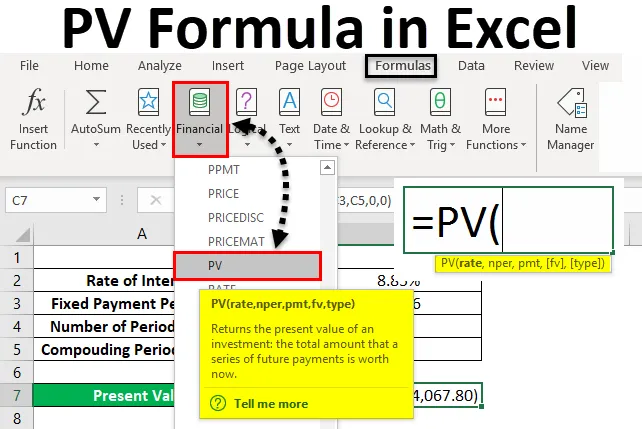
Excel PV -kaava (sisällysluettelo)
- PV-kaava Excelissä
- Kuinka käyttää PV-kaavaa Excelissä?
PV-kaava Excelissä
PV-kaavaa tai nykyarvon kaavaa (excel) käytetään minkä tahansa lainasumman nykyarvon laskemiseen. Tällä voimme laskea minkä tahansa lainan ostamisen edellyttämän lainan määrän tai omaisuuserän nykyarvon, kun olemme ottaneet lainan. Tämä on täydellinen taloudellinen kaava, jota ei näy millään operaatiolaskelmissa.
PV Formula in excel -sovellusta voidaan käyttää lisäysfunktiossa, joka sijaitsee kaavapalkin vieressä napsauttamalla kuvaketta.
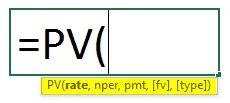
Excelin PV-kaavalla on seuraavat argumentit:
- Korko : Se on korko laskemisjaksoa kohti. Voimme käyttää suoraan koko korkoa tai jakaa sen kokonaiskertymäkauteen, sanotaan esimerkiksi kuukausi, ja voidaan käyttää yhden kuukauden korkoa.
- Nper: Se on maksujen tai erien kokonaismäärä, joka maksetaan koko hallituskauden ajan. Maksut voidaan suorittaa kuukausittain, neljännesvuosittain tai vuosittain.
- Pmt : Se on kiinteä summa, joka meidän on maksettava tietyllä ajanjaksolla.
Yllä esitetyt pakolliset argumentit vaaditaan PV-kaavassa. Alla on myös joitain valinnaisia argumentteja;
- Fv: Se on lainatun omaisuuden tulevaisuuden arvo kaiken kauden kaikkien maksujen lopussa. Jos emme pidä tätä arvoa, niin excelissä sitä automaattisesti pidetään nollana.
- Tyyppi: Käytä 1, jos EMI maksetaan kuukauden alussa, 0, jos EMI maksetaan kuukauden lopussa. Tätä varten myös, jos emme pidä, niin excel-ohjelmassa sitä automaattisesti pidetään nollana.
Kuinka käyttää PV-kaavaa Excelissä?
Excel-kaava on erittäin yksinkertainen ja helppo käyttää. Ymmärretään kuinka PV Formulaa voidaan käyttää excelissä joidenkin esimerkkien avulla.
Voit ladata tämän PV Formula Excel -mallin täältä - PV Formula Excel TemplateExcel PV -kaava - esimerkki 1
Meillä on tietoja siitä, missä henkilö haluaa lainata lainaa esineelle, jonka hän haluaa ostaa. Pankki tarjoaa lainaa korolla 8% vuodessa. Ja tämä henkilö voi maksaa lainan 10 vuoteen asti kiinteällä kuukausimaksulla, joka on lähes noin Rs. 1000 / -
Jos tiivistämme yllä olevat tiedot, niin meillä on;
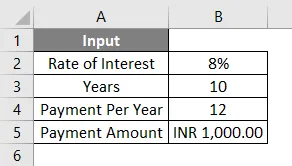
Kuten olemme keskustelleet edellä esitetystä väitteestä, voimme pitää korkokannan sellaisena kuin se on tai jakaa sen kaavan sisällä, tai muuten voimme ensin hankkia argumentin erikseen ja käyttää sitä sitten kaavassa. Selvitämme asiaa ensin puhdistamalla tietoja erikseen. Sitä varten tarvitsemme kuukaudessa sovellettavan korkokannan, joka on korkomme ja kokonaismäärä maksuja, jotka suoritetaan koko laina-aikana, joka on meidän Nper .
Nyt tulotietojen perusteella, jotka olemme nähneet yllä, korko lasketaan käyttämällä kaavaa = B2 / B4
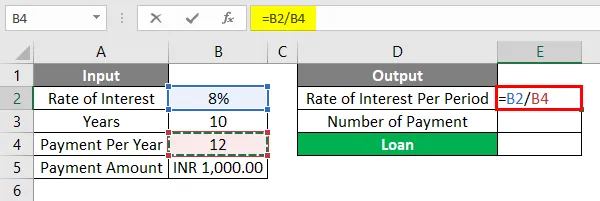
Tulos on seuraava.
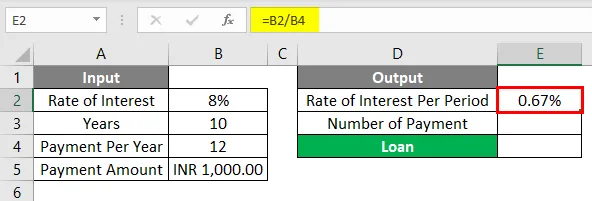
Nper lasketaan käyttämällä kaavaa = B3 * B4
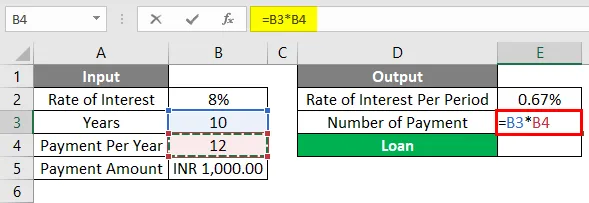
Tulos on alla olevan kuvan mukainen.
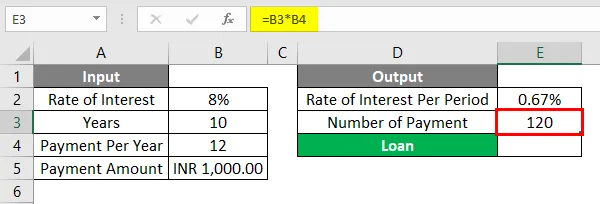
Nyt voimme käyttää näitä parametreja suoraan PV-kaavassamme. Siirry ensin soluun, jossa tarvitsemme lähtöä. Siirry sitten lisäystoimintovaihtoehtoon, joka sijaitsee kaavapalkin vieressä, kuten alla.
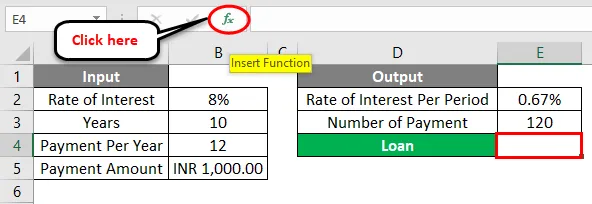
Kun teemme sen, saat Lisää-toimintokentän. Nyt sieltä Financial- luokan kohdasta Tai valitse luokkavaihtoehto haku PV-toiminto luettelosta. Tai muuten, voimme pitää Tai tai valita luokan KAIKKIksi ja etsiä vaadittua toimintoa alla olevan kuvan mukaisesti. Ja napsauta Ok .
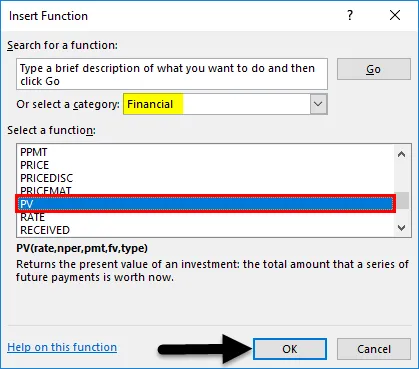
Nyt valitulle solulle ulostulolle E2 saamme argumenttiruudun PV-toiminnolle. Valitse nyt sieltä yllä lasketut Rate, Nper ja Pmt a .
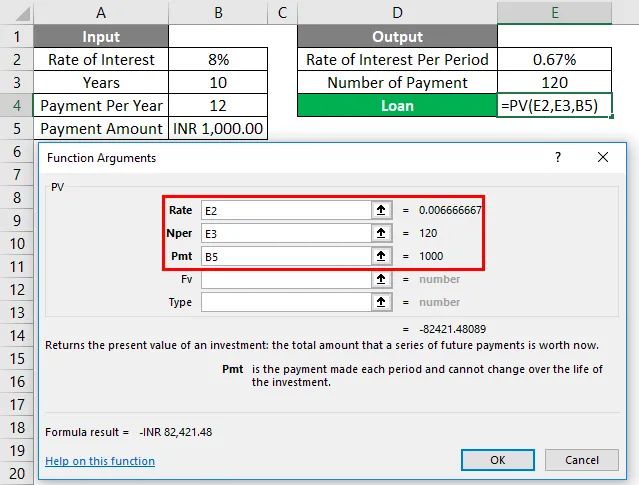
Kuten voimme nähdä PV-kaavan funktion argumentista, olemme valinneet kaikki tarvittavat solut excelissä. Argumenttiruudun vasemmassa alakulmassa saamme käytetyn funktion tuloksen. Täällä saamme tuloksen negatiiviseksi. Mikä tarkoittaa lainan lainasummaa.
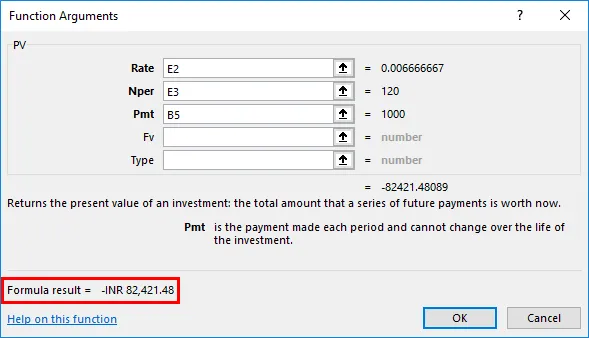
Jos meidän on käytettävä näitä tietoja toisessa muodossa, niin voimme lisätä negatiivisen merkin (“-“) Pmt- argumenttiruutuun saadaksesi positiivisen tuloksen. Ja kun olemme käyttäneet negatiivista merkkiä, näemme kaavan tuloksen positiivisena argumenttiruudun vasemmassa alakulmassa. Kun olet valmis, napsauta Ok .
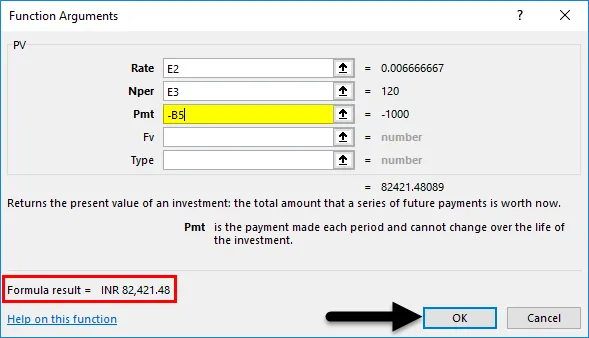
Kun napsautamme Ok, saat tuloksen valittuun soluun, kuten alla on esitetty.
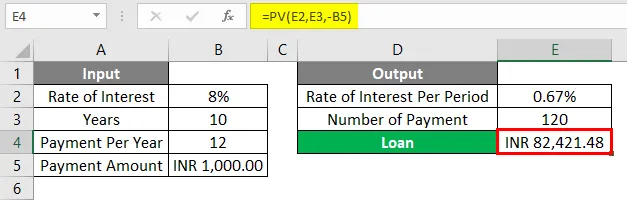
Laskettu nykyarvon lainasumma, joka on INR (Intian rupia) Rs. 82 421, 48 / - on lopullinen määrä, jonka perusteella henkilölle voidaan määrätä seuraamus kymmenen vuoden ajalta korolla 8, jos henkilö maksaa Rs. 1000 / kuukausi EMI.
Excel PV -kaava - esimerkki 2
Alla on toinen esimerkki, josta meidän on laskettava nykyarvo tai alennettu arvo.
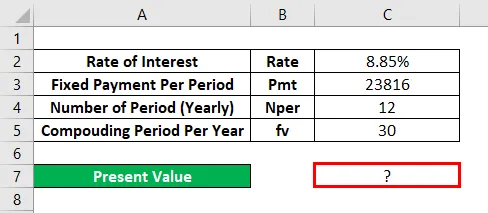
Siirry tätä varten solun muokkaustilaan, jossa meidän on näytettävä lähtö kirjoittamalla “ = ” merkki (Equal) . Etsi ja valitse erinomaisesti PV-kaava alla esitetyllä tavalla.
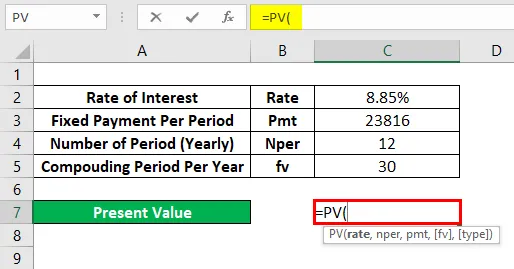
Täällä käytämme suoraan tietoja ja murskaamme ne itse kaavaan, kuten alla on esitetty. Tässä olemme jakaneet koron laina-ajan kuukausien kokonaismäärään. Ja Nper pidetään 12, koska laina on vain 12 kuukautta. Ja olemme katsoneet, että yhdistelmäkausi on 30 vuotta, joka on meidän FV .
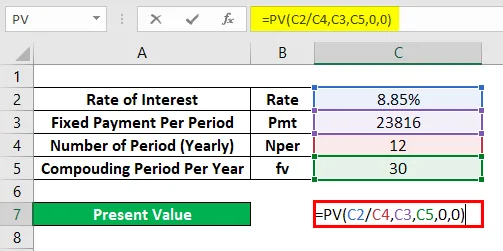
Nyt paina Enter-näppäintä saadaksesi tulos alla esitetyllä tavalla.
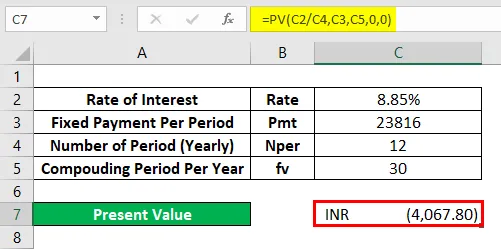
Koska saatu arvo PV on Rs. 4067, 80 / - mikä tarkoittaa lainan nykyarvoa 30 vuoden yhdistelmästä on Rs. 4067, 80 / -
Muistettavat asiat
- Esimerkissä 1 käytetty negatiivinen merkki näyttää lainatun lainan määrän.
- Pitämällä 0-merkinnällä Type ilmoitetaan, että maksu suoritetaan kuukauden lopussa.
- FV on vapaaehtoinen, mutta joissakin tapauksissa, kun yhdistettyä korkoa voidaan soveltaa, on suositeltavaa ottaa huomioon FV (tulevaisuuden arvo).
Suositellut artikkelit
Tämä on opas PV-kaavaan Excelissä. Tässä keskustellaan siitä, kuinka PV-kaavaa voidaan käyttää Excelissä, sekä käytännön esimerkkejä ja ladattavaa Excel-mallia. Voit myös käydä läpi muiden ehdottamiemme artikkeleidemme -
- Kuinka laskea PV-funktio Excelissä?
- FV-toiminto käyttämällä MS Excel -sovellusta
- MATCH-toiminto Excelissä
- OIKEA toiminto Excelissä